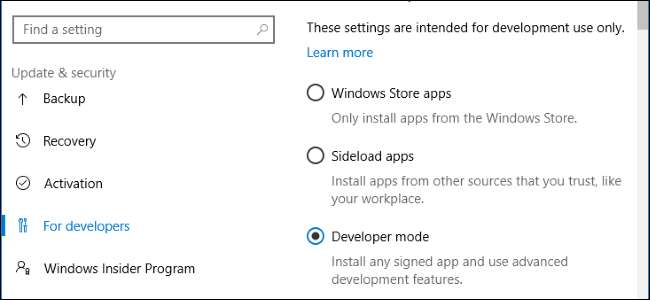
Hvis du graver gjennom innstillingene til Windows 10, kan du komme over noe som heter “Developer Mode”. Når Windows blir satt i utviklermodus, kan du lettere teste apper du utvikler, bruke Ubuntu Bash-skallmiljøet, endre en rekke utviklerfokuserte innstillinger og gjøre andre slike ting.
Hvordan aktivere utviklermodus
Denne innstillingen er tilgjengelig i Innstillinger-appen. For å få tilgang til det, gå til Innstillinger> Oppdatering og sikkerhet> For utviklere og velg "Utviklermodus".
Windows 10-PCen din blir satt i utviklermodus. Dette fungerer på alle utgaver av Windows 10, inkludert Windows 10 Home.

Sideload usignerte apper (og feilsøk dem i Visual Studio)
I SLEKT: Windows 10 lar deg sidelaste universelle apper, akkurat som Android gjør
Dette alternativet ligger under "Windows Store-apper" og " Sideload-apper “. Velg "Windows Store-apper", og Windows lar deg bare installere UWP-apper fra Windows Store. Velg "Sideload apps", standardinnstillingen, og Windows lar deg også installere apper utenfor Windows Store, så lenge de er signert med et gyldig sertifikat.
Men hvis du velger "Utviklermodus", kan du installere UWP-apper utenfor Windows Store, selv om de ikke er signert. Dette er et viktig alternativ for UWP-apputviklere, som vil teste appene sine på sine egne PC-er mens de utvikler dem. Dette alternativet erstatter behovet for en “Utviklerlisens” på Windows 8.1 .
Utviklermodus lar deg også feilsøke UWP-apper i Visual Studio. Faktisk, hvis du åpner et UWP-applikasjonsprosjekt i Visual Studio uten at utviklermodus er aktivert, vil du se en "Enable Developer Mode for Windows 10" -melding som instruerer deg om å aktivere Developer Mode. Du vil da kunne kjøre en app i feilsøkingsmodus direkte fra Visual Studio og teste den på PC-en din før du laster den opp til Windows Store.
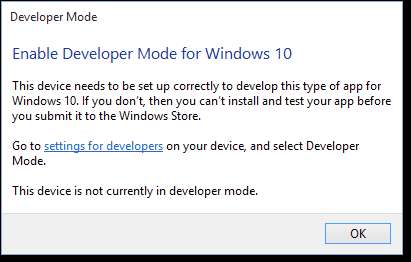
Bash på Ubuntu på Windows 10
I SLEKT: Slik installerer og bruker du Linux Bash Shell på Windows 10
Hvis du vil bruk Ubuntu Bash shell på Windows 10 , må du først sette enheten i “Developer Mode”. Bare når enheten din er i utviklermodus, kan du aktivere “ Windows Subsystem for Linux ”Og installer Ubuntu-miljøet i Bash.
Hvis du deaktiverer utviklermodus, vil også Windows Subsystem for Linux være deaktivert, og forhindre tilgang til Ubuntu Bash-skallet.
Oppdater : Starter med Fall Creators Update , Windows Subsystem for Linux er nå en stabil funksjon. Du trenger ikke lenger å aktivere utviklermodus for å bruke Linux-programvare på Windows.

Enklere tilgang til innstillinger som utviklere ønsker
I "For utviklere" -ruten kan du raskt endre en rekke systeminnstillinger for å være mer utviklervennlige. Noen av disse innstillingene er tilgjengelige i Windows i andre områder, men de er spredt overalt. På denne måten kan utviklere få tilgang til dem alle på ett sted.
For File Explorer kan utviklermodus vis filtypen , tomme stasjoner, skjulte filer og systemfiler , som alle normalt er skjult. Det kan også vise hele banen til en katalog i filbehandlerens tittellinje og muliggjøre lettere tilgang til alternativet "Kjør som en annen bruker".
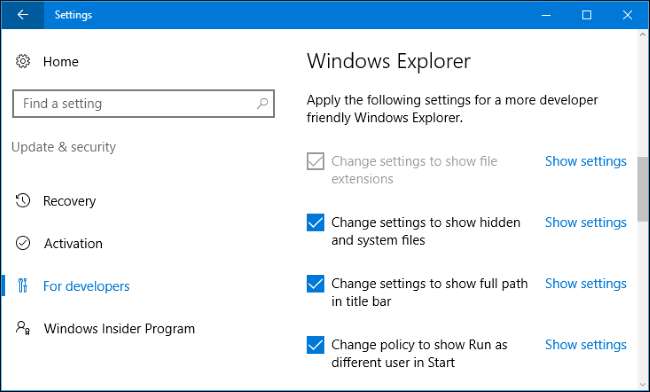
For Fjernstyrt skrivebord , Utviklermodus kan tilpasse forskjellige innstillinger for å sikre at PC-en din alltid er tilgjengelig for tilkoblinger til eksternt skrivebord. Det kan endre Windows-brannmurinnstillingene for å tillate eksterne skrivebordstilkoblinger til datamaskinen din og bare tillate tilkoblinger fra datamaskiner som kjører Eksternt skrivebord med nettverksgodkjenning.
Det kan også justere strøminnstillingene dine for å sikre at PCen aldri vil sove eller gå i dvale hvis den er koblet til, og sørge for at den forblir tilgjengelig for tilkoblinger til eksternt skrivebord.
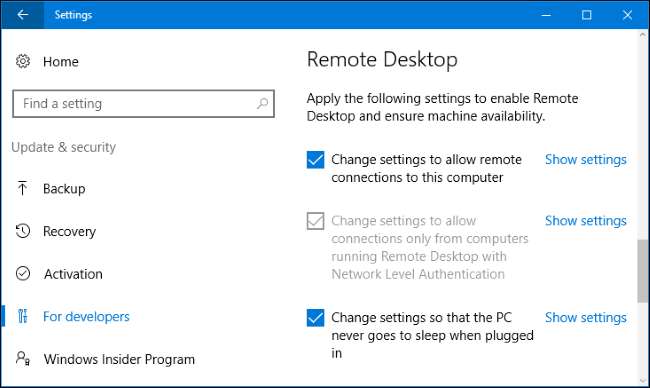
For PowerShell kan utviklermodus endre kjøringspolicyen slik at PCen din kan kjør lokale PowerShell-skript som ikke er signert. PCen din kjører fortsatt ikke usignerte eksterne skript.
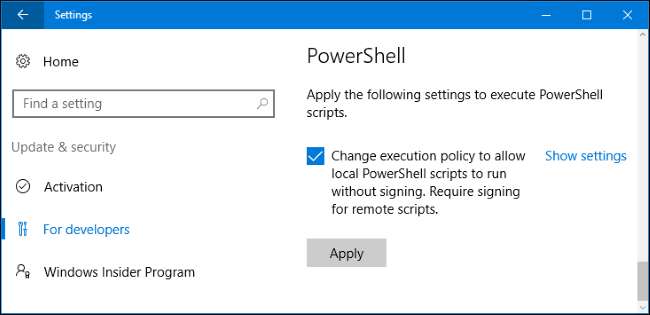
Enhetsportal og enhetsoppdagelse
Når du aktiverer utviklermodus, installeres Windows 10-systemet automatisk Windows Device Portal. Enhetsportal er imidlertid aldri aktivert før du setter "Aktiver enhetsportal" til "På" i For utvikler-ruten.
Hvis du aktiverer Device Portal, blir programvaren slått på og brannmurregler er konfigurert for å tillate innkommende tilkoblinger.
Device Portal er en lokal webserver som gjør et nettgrensesnitt tilgjengelig for andre enheter i ditt lokale nettverk. Du kan bruke den nettbaserte portalen til å konfigurere og administrere enheten, samt bruke en rekke funksjoner designet for utvikling og feilsøking av apper. Device Discovery lar deg pare en enhet med Device Portal ved å skrive inn en kode.
For eksempel kan du bruke Device Portal til eksternt få tilgang til en HoloLens mens du utvikler Windows-holografiske applikasjoner. Kontakt Microsofts Windows Device Portal-dokumentasjon for mer informasjon om bruk av Device Portal og Device Discovery.

Færre symbolske koblingsbegrensninger
I SLEKT: Den komplette veiledningen for å lage symbolske lenker (aka Symlinks) på Windows
I Windows 10’s Creators Update , å sette enheten i utviklermodus, reduserer restriksjonene på skape symbolske lenker . Tidligere var det bare mulig for administratorbrukere å lage symlinker. Dette er fortsatt tilfelle på Windows 10 - med mindre du setter det i utviklermodus.
I utviklermodus kan en brukerkonto med alle nivåer av privilegier opprette symbolske lenker. Med andre ord kan du åpne et vanlig ledetekstvindu og bruke kommandoen mklink. Utenfor utviklermodus, må du åpne et ledetekstvindu som administrator før du bruker kommandoen mklink.
Symbolske lenker brukes ofte av utviklere, så denne endringen gjør det mulig for utviklingsverktøy å lage og jobbe med symbolske lenker uten å måtte kjøre som administrator.
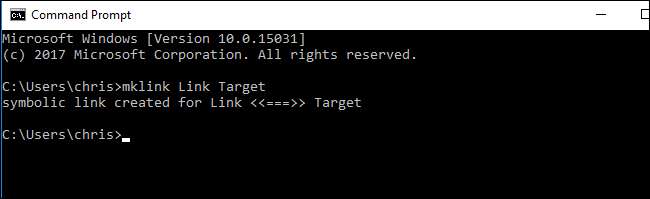
Den symbolske koblingsendringen er et godt eksempel på hva Microsoft vil fortsette å gjøre med Developer Mode i fremtiden. Utviklermodus er en bryter du snur for å fortelle Windows at du er utvikler, og Windows kan automatisk justere en rekke innstillinger for å få Windows til å fungere bedre for deg.







